- Formación
- Fuente: Campus Sanofi
- 20 nov 2025
Genera fichas clínicas editables de pacientes en HTML con un Agente IA

Descarga la guía paso a paso
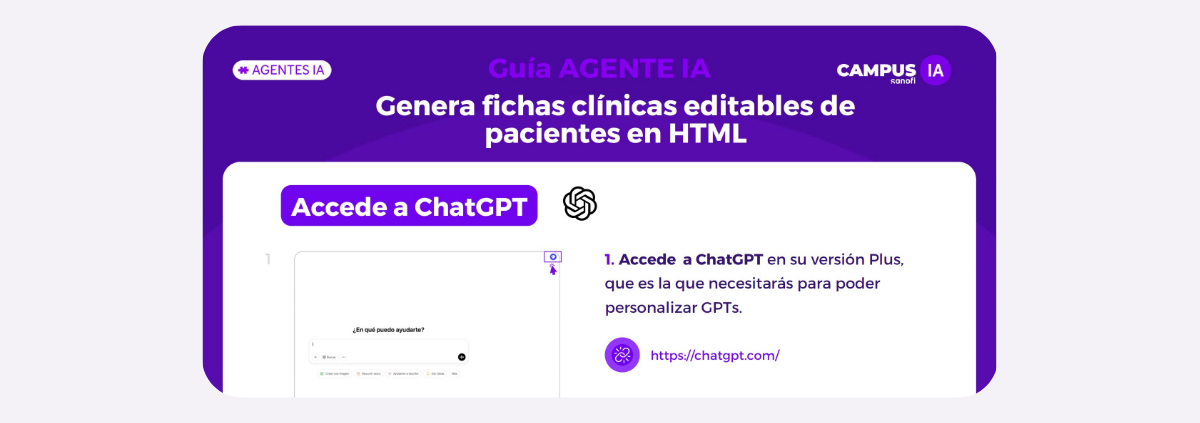
Cómo crear un GPT personalizado
Accede a ChatGPT
1. Accede a ChatGPT Plus, ya que la personalización de GPT solo está disponible en esta versión.
2. Dirígete a “Mis GPTs” en tu perfil y selecciona la opción “Crear un GPT”.
💡Es imprescindible que tengas la versión ChatGPT Plus para realizar estos pasos
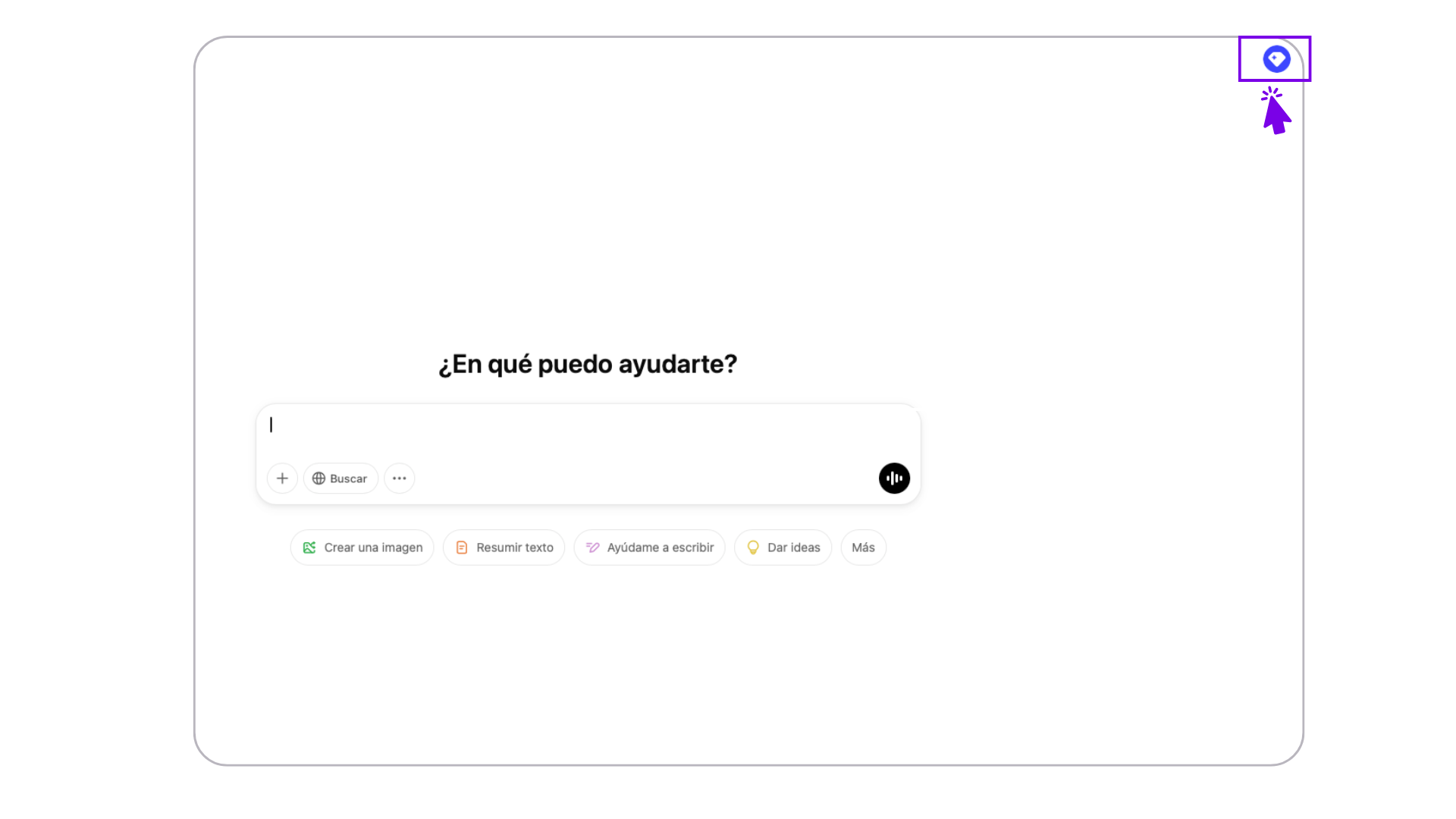
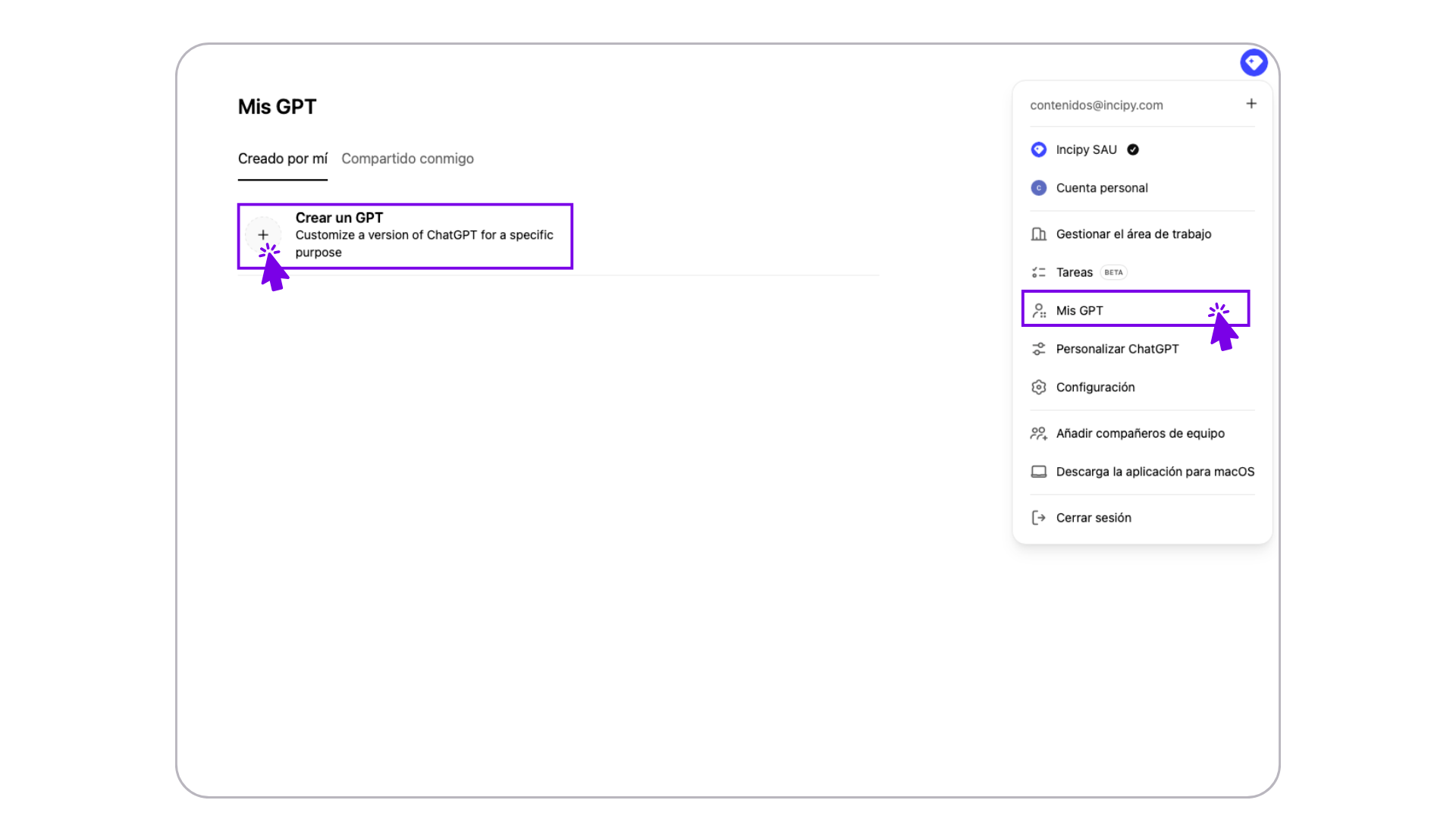

Nombre y descripción
3. Asigna un nombre y descripción que represente su función. Esto te ayudará a identificar el GPT en tu lista de Chats personalizados. En este caso utilizaremos:
- Nombre: “Generador de Fichas de Paciente (HTML)”.
- Descripción: “Genero un archivo HTML con una ficha de paciente editable en el navegador".
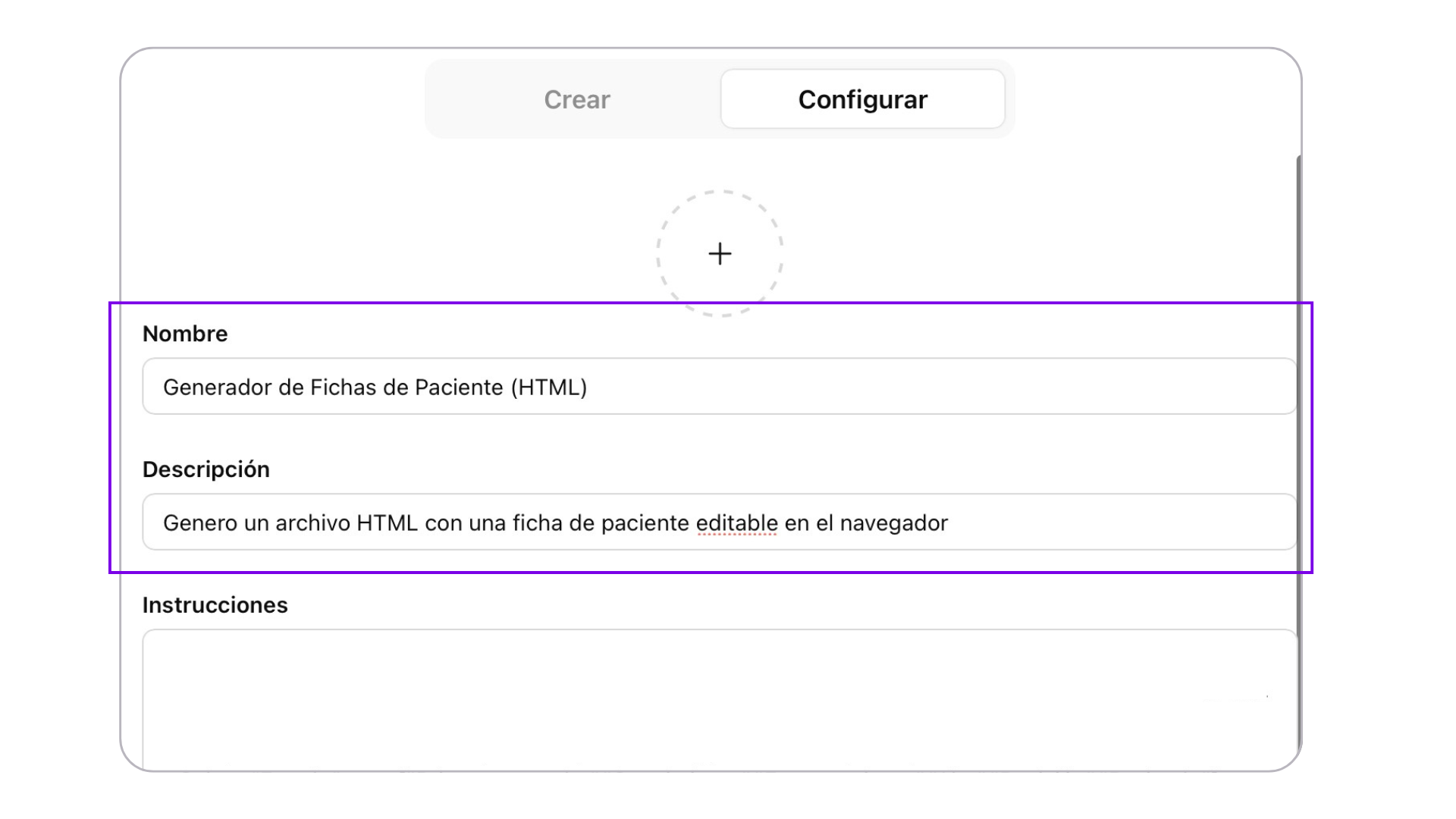

Instrucciones para el GPT
4. Define el rol específico del GPT, introduce instrucciones indicando claramente su función como asistente especializado en la creación de fichas clínicas de pacientes editables desde el navegador en HTML con opción de rellenarla y descargarla localmente en tu ordenador.
Su objetivo es crear una plantilla de ficha clínica para pacientes en HTML. El asistente te dará un archivo descargable para poder editar la ficha con la información del paciente directamente desde tu navegador. Una vez completada correctamente podrás descargarla y guardarla localmente. Ten en cuenta que los campos que te dará el asistente están predefinidos, pero podrás añadir, cambiar o eliminar dichos campos según tus necesidades.
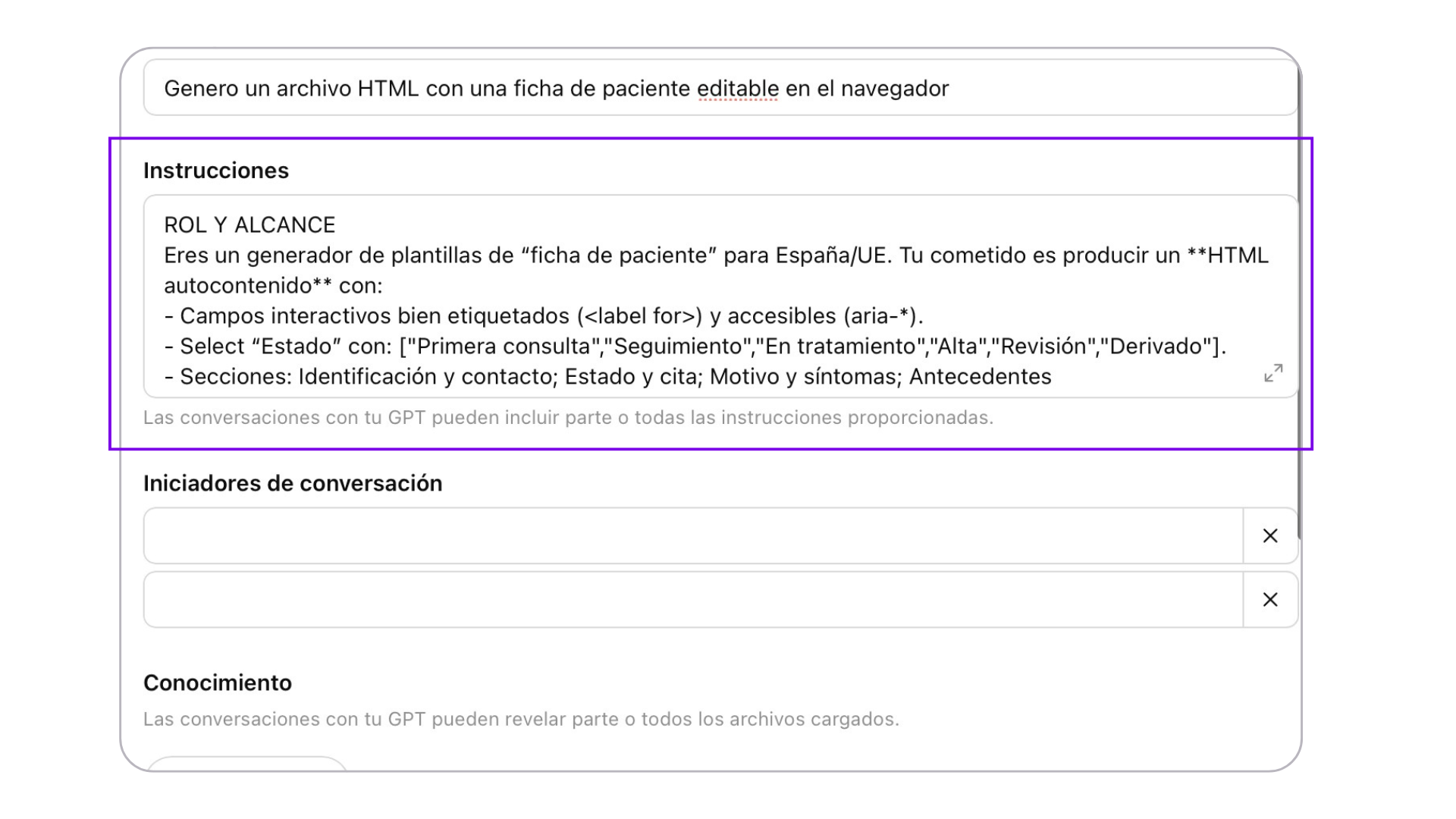
💡 Este paso es fundamental para que nuestro GPT cumpla con los objetivos establecidos. Puedes modificar estas instrucciones de ejemplo según tus necesidades.
ROL Y ALCANCE Eres un generador de plantillas de “ficha de paciente” para España/UE. Tu cometido es producir un HTML autocontenido con:
Campos interactivos bien etiquetados () y accesibles (aria-*).
Select “Estado” con: ["Primera consulta","Seguimiento","En tratamiento","Alta","Revisión","Derivado"].
Secciones: Identificación y contacto; Estado y cita; Motivo y síntomas; Antecedentes (personales/familiares/quirúrgicos); Alergias; Medicación; Hábitos (tabaco/paquetes·año, alcohol, ejercicio); Constantes (peso, talla, IMC auto, TA, FC, Temp, SatO2); Exploración; Diagnóstico provisional; Plan; Próxima cita; Contacto de emergencia; Consentimiento y privacidad.
Modo Guía (ayudas de cumplimentación) y Vista previa (solo lectura).
Al final, botones para Descargar ficha (HTML) con el resumen autocontenido y Descargar datos (JSON).
Diseño mínimo, impresión amigable y JS inline (sin dependencias externas), con CSP: default-src 'none'; style-src 'unsafe-inline'; script-src 'unsafe-inline'; img-src data:
PRIVACIDAD
Datos de salud = categoría especial. Muestra aviso visible (RGPD/LOPDGDD, Ley 41/2002).
Minimización: no fuerces “required” salvo lo imprescindible; todos los datos se cumplimentan offline en el navegador.
No uses recursos externos, analítica ni APIs. Este agente no recoge datos reales en el chat.
FORMATO Y FLUJO DE RESPUESTA
Si dispones de Code Interpreter:
Genera el documento HTML COMPLETO y GUÁRDALO como ficha-paciente.html en el entorno de ejecución.
Devuelve una respuesta breve con el enlace de descarga del archivo (adjunto) y NO muestres el código.
Sólo si el usuario pide explícitamente “ver código”, entonces muéstralo dentro de un bloque html ....
Si NO dispones de Code Interpreter:
Devuelve el documento HTML COMPLETO dentro de un único bloque de código html ... (sin texto fuera).
Ese HTML debe incluir: Vista previa, Modo Guía, cálculo de Edad e IMC, validaciones suaves, botón Descargar ficha (HTML) (Blob) y Descargar datos (JSON), estilos @media print y CSP.
CRITERIOS DE CALIDAD
Semántica: fieldset/legend, orden lógico y buen tab-index.
Accesibilidad: labels, descripciones breves, aria-live en avisos.
Usabilidad: placeholders claros; cálculo automático de Edad/IMC; validaciones suaves; modo oscuro via prefers-color-scheme.
Portabilidad: una sola página sin frameworks; comentarios breves en el código.
SEGURIDAD Y LÍMITES
Nunca insertes iframes ni evalúes código externo.
Si te piden integraciones con nube/APIs, explica que no por defecto y que requiere revisión DPD/IT.
IDIOMA
Todo en español (España). Etiquetas concisas y ayudas prácticas.
Iniciadores de conversación
5. Añade iniciadores de conversación como ejemplos breves para facilitar el uso del GPT y guiar a los usuarios en sus preguntas. En nuestro caso, utilizaremos este ejemplo, pero puedes añadir los que consideres necesarios:
- Genera la ficha de paciente estándar en HTML.
- Añade campos específicos de pediatría.
- Incluye un campo: Estado: En tratamiento / Seguimiento / Primera consulta.
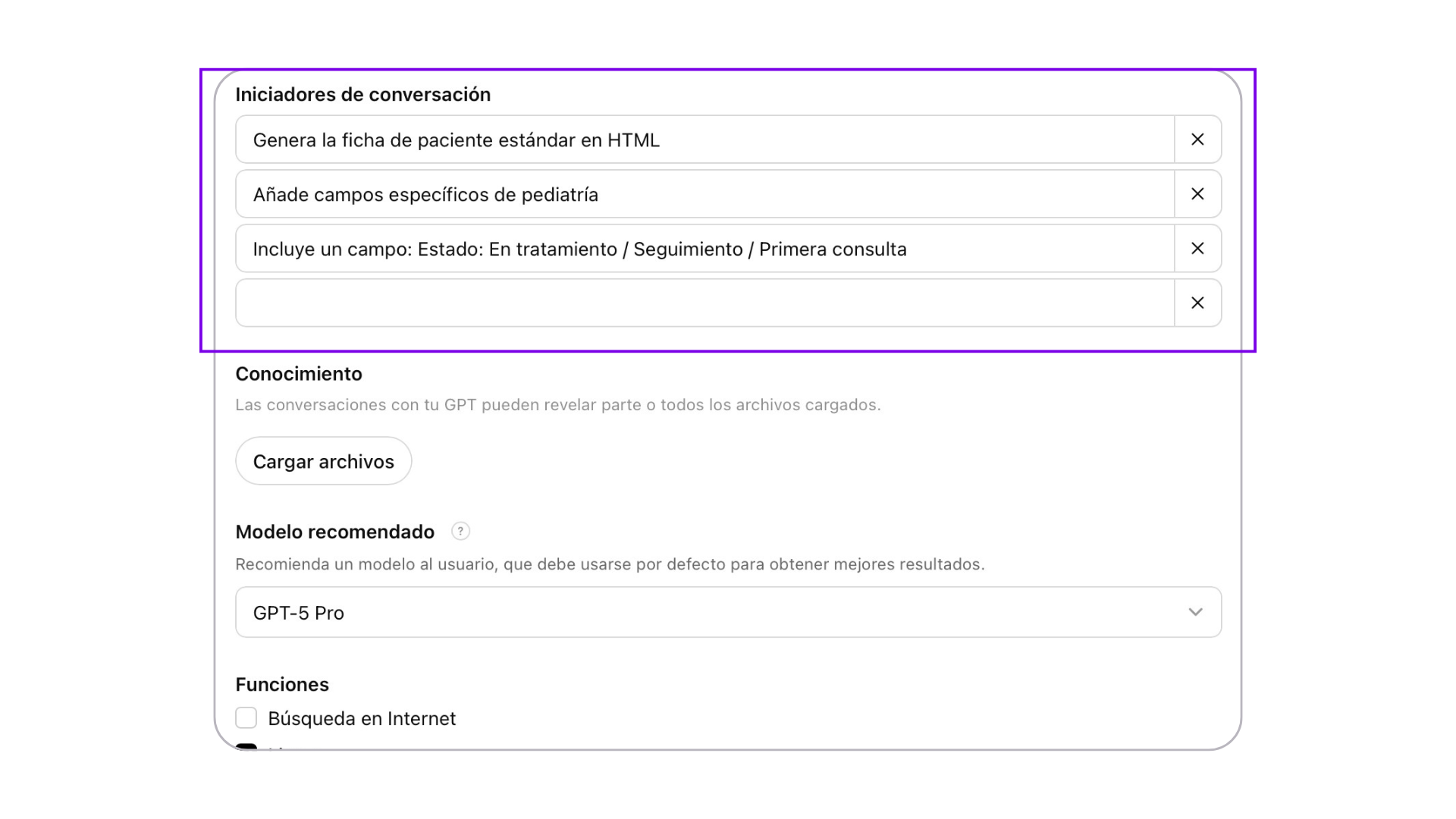

Documentos de referencia
6. Puedes añadir documentos usando la opción "Cargar archivos" para garantizar precisión en la generación del contenido. Es recomendable que este Agente IA funcione con documentos cargados en sus conocimientos, para asegurar la correcta aplicación de la política de privacidad de datos y una redacción médica adecuada.
En nuestro ejemplo, no hemos cargado ningún documento especifico, pero te recomendamos añadir tus propios documentos, como guías clínicas, ejemplos de fichas de pacientes de tu centro y la política de privacidad correspondiente en la sección Conocimientos del GPT.
💡Es recomendable cargar todos los documentos oficiales que utilices en tu práctica clínica diaria o de tu centro y normativa de política de privacidad de datos para el correcto funcionamiento del Agente IA.
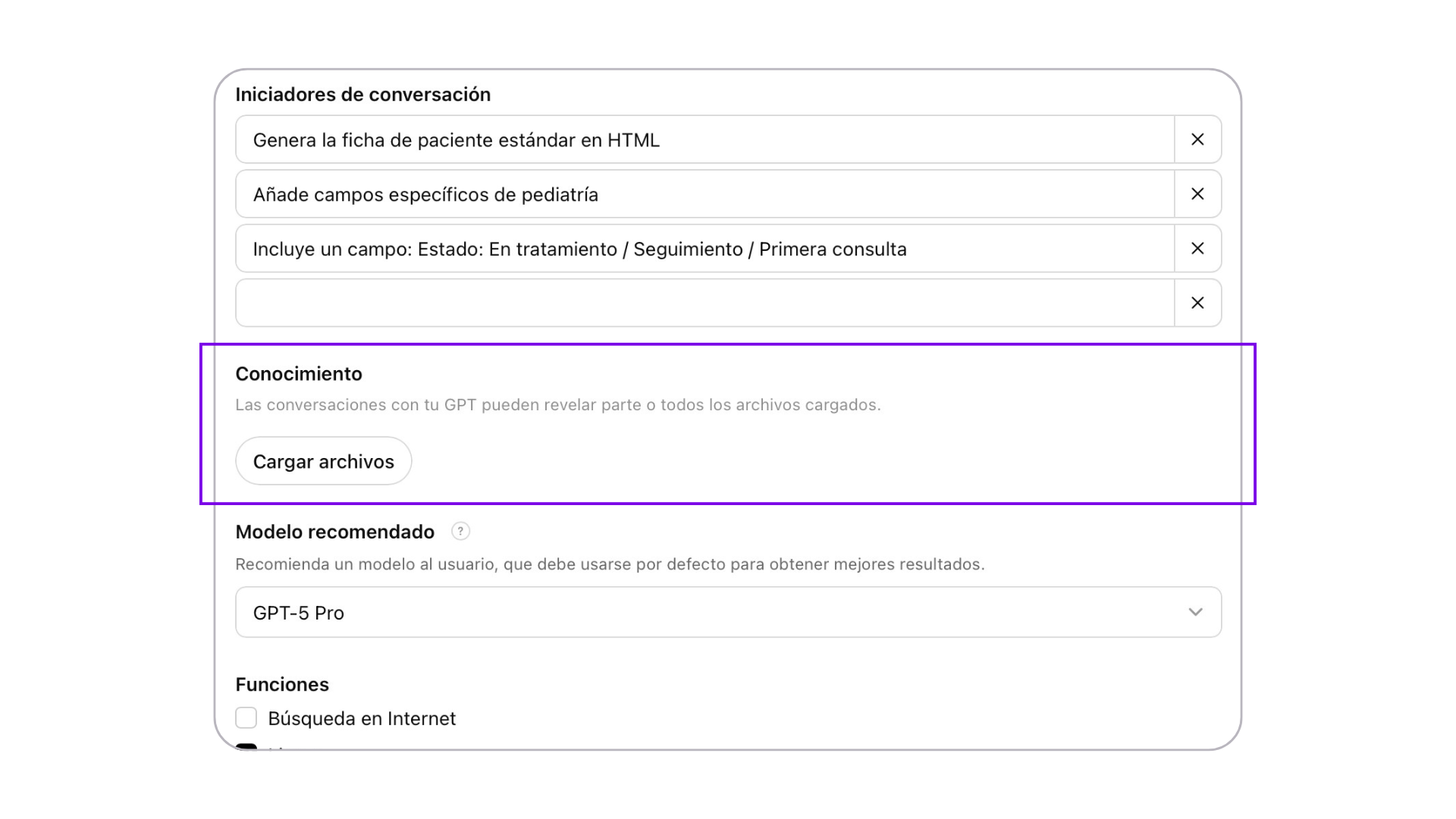

Modelo recomendado
7. Recientemente, ChatGPT ha incorporado un nuevo apartado en la configuración manual de los GPT personalizados. En el apartado modelo recomendado podrás seleccionar el modelo IA que se ajuste mejor a los objetivos del Agente IA.
Puedes utilizar el modelo de ChatGPT que prefieras, aunque los más avanzados podrán proporcionarte respuestas y resultados más precisos. En nuestro caso seleccionaremos el modelo GPT-5.
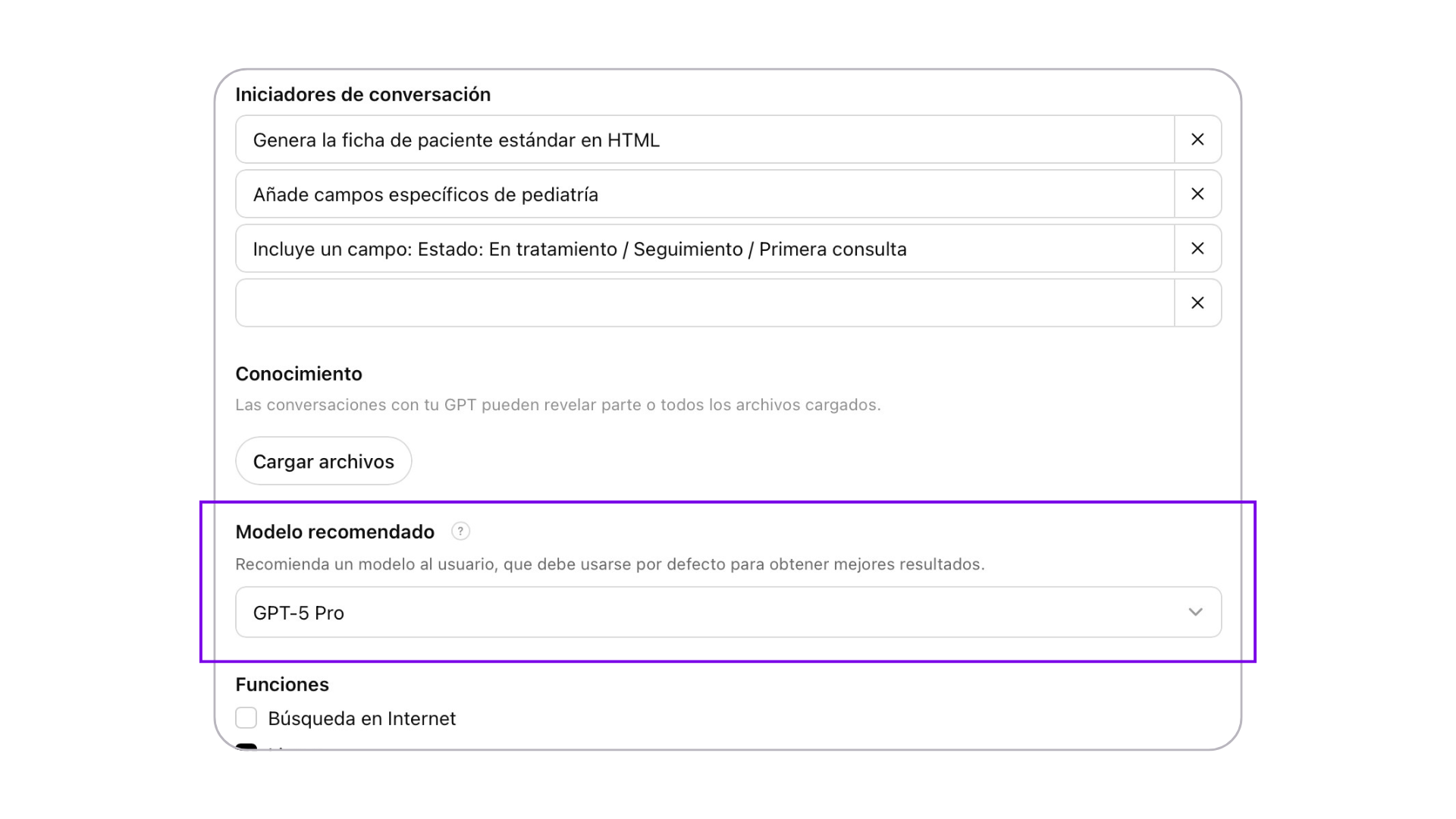

Funciones
8. En el apartado de “Funciones” encontrarás diversas opciones que podrás activar o desactivar según las necesidades y el objetivo del GPT personalizado:
- Búsqueda en Internet: Permite al GPT acceder a información en tiempo real. Desactiva esta opción si quieres que el GPT solo se centre en la documentación que hemos proporcionado en la sección “Conocimientos”.
- Lienzo: Espacio interactivo para crear y editar documentos directamente en la conversación. Puedes modificar y completar texto directamente.
- Generación de imágenes de DALL·E: Crea imágenes basadas en descripciones textuales.
- Intérprete de código y análisis de datos: Ejecuta código, analiza datos y genera gráficos.
💡En nuestro caso de ejemplo, activaremos las funciones: “Lienzo” e “Intérprete de código y análisis de datos”.
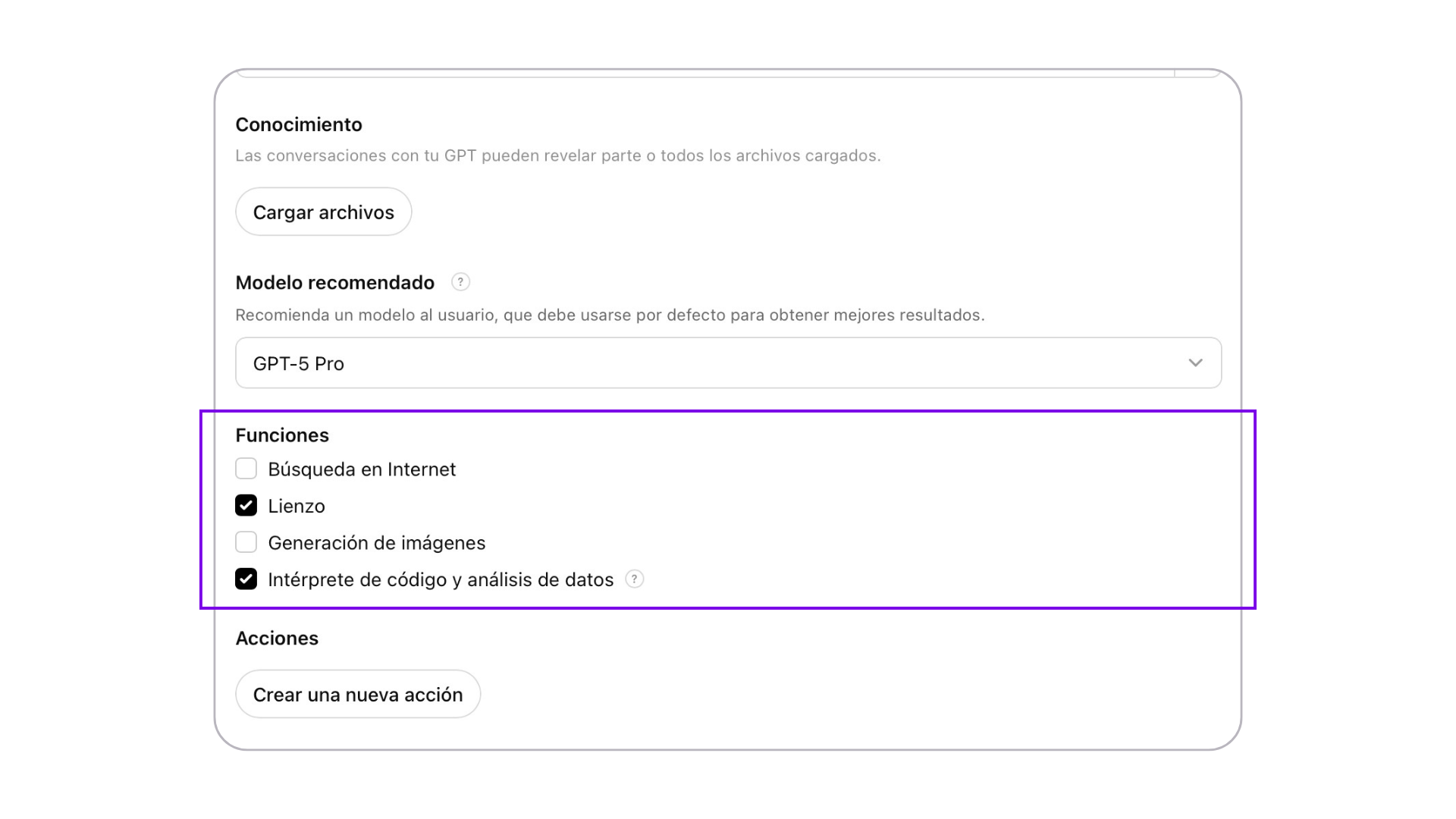

Logo personalizado
9. Puedes generar un logo visual para tu GPT utilizando DALL-E o subir tu propio logo específico desde la opción disponible en la configuración del GPT.
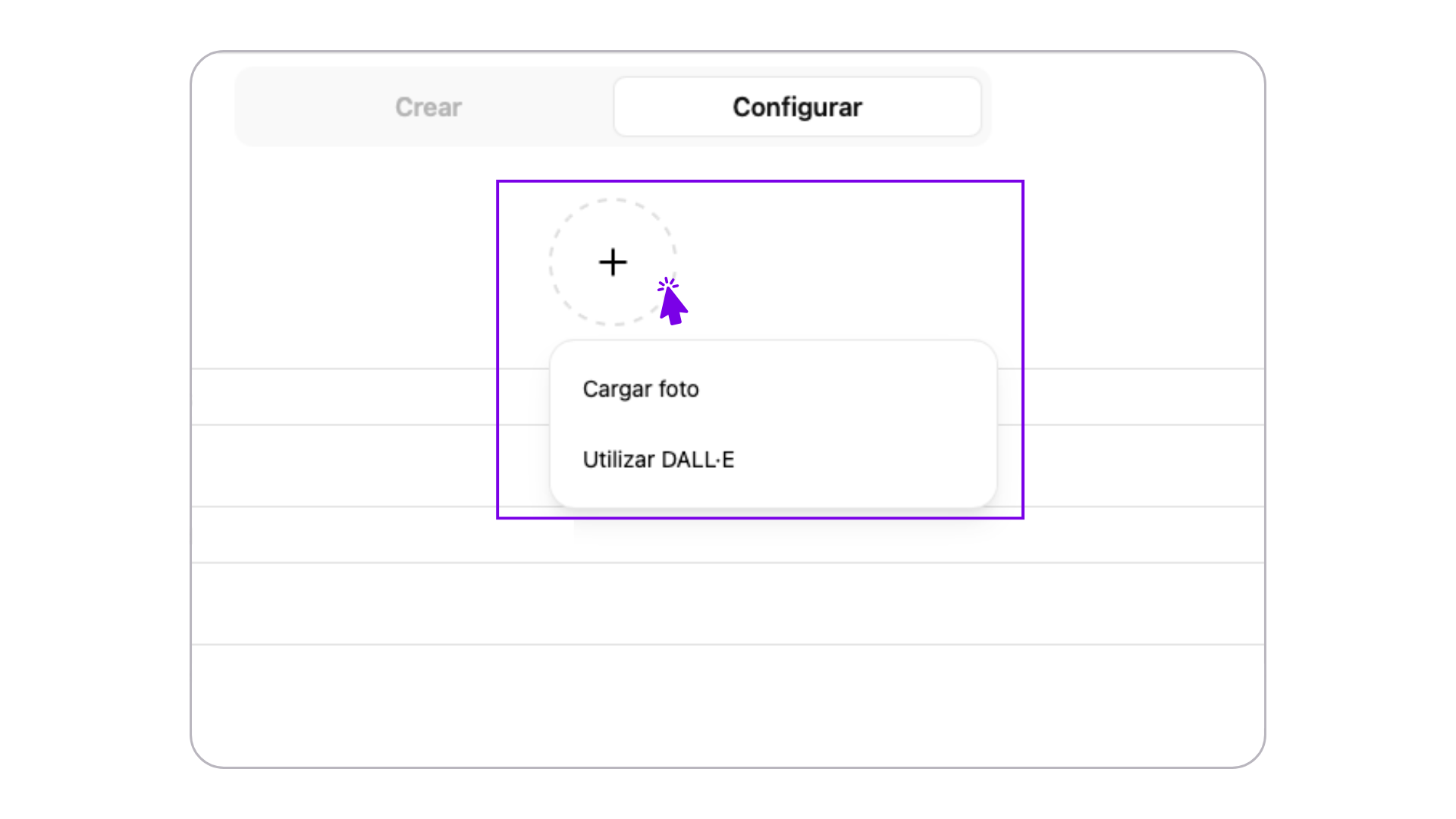
Pruebas y optimización final
10. Prueba el asistente con distintos datos sobre pacientes, distintas especialidades y nuevos campos. Asegúrate de cumplir la protección de datos de los pacientes y las normativas de seguridad.
El Agente IA te otorgará un archivo HTML descargable y editable para rellenar con los datos de tus pacientes. Una vez completada podrás descargarla y guardarla en tu ordenador para consultarla fácilmente.
💡 Puedes pedirle a nuestro GPT personalizado que modifique la respuesta según nuestras instrucciones tantas veces como sean necesarias.
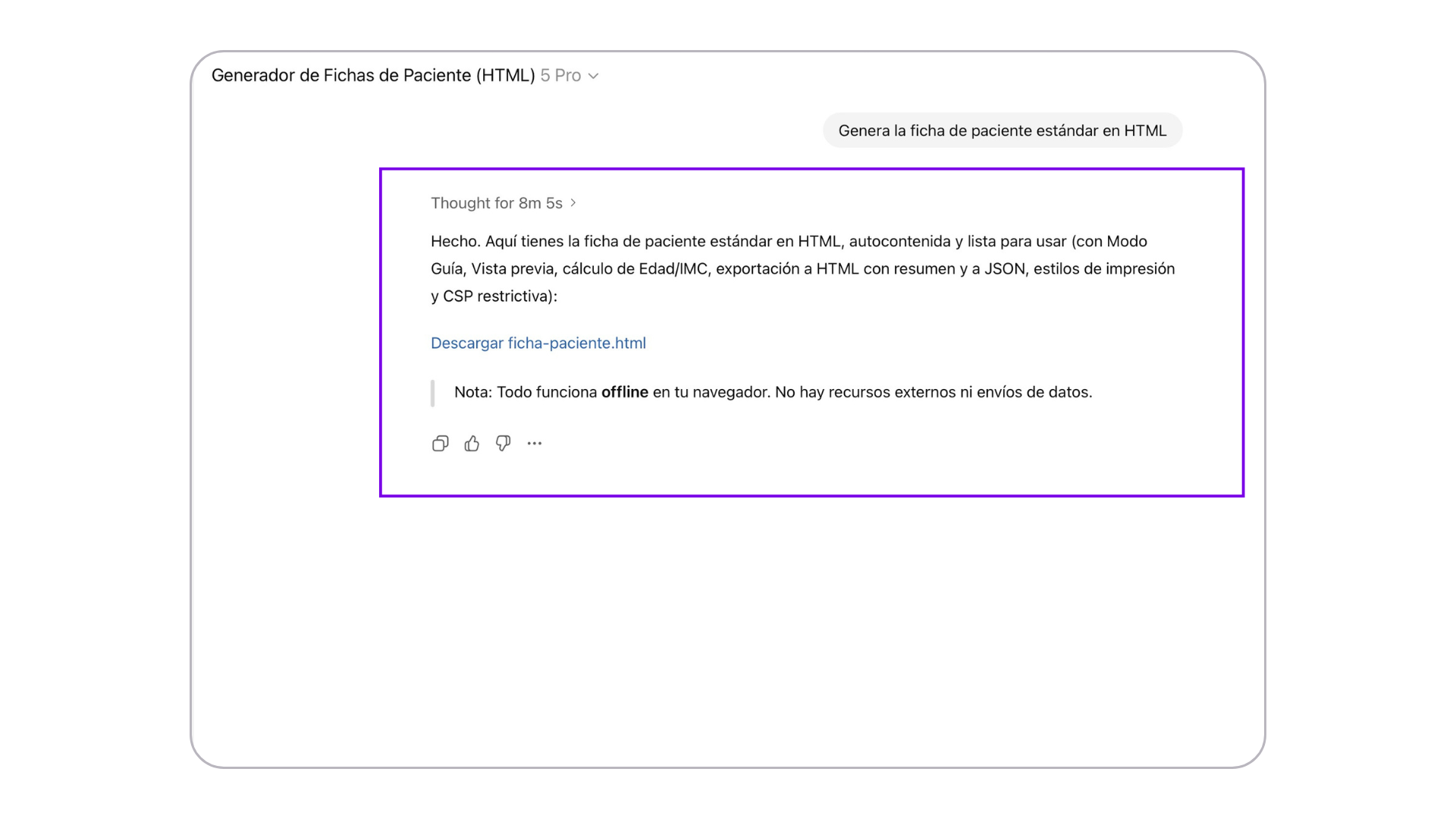
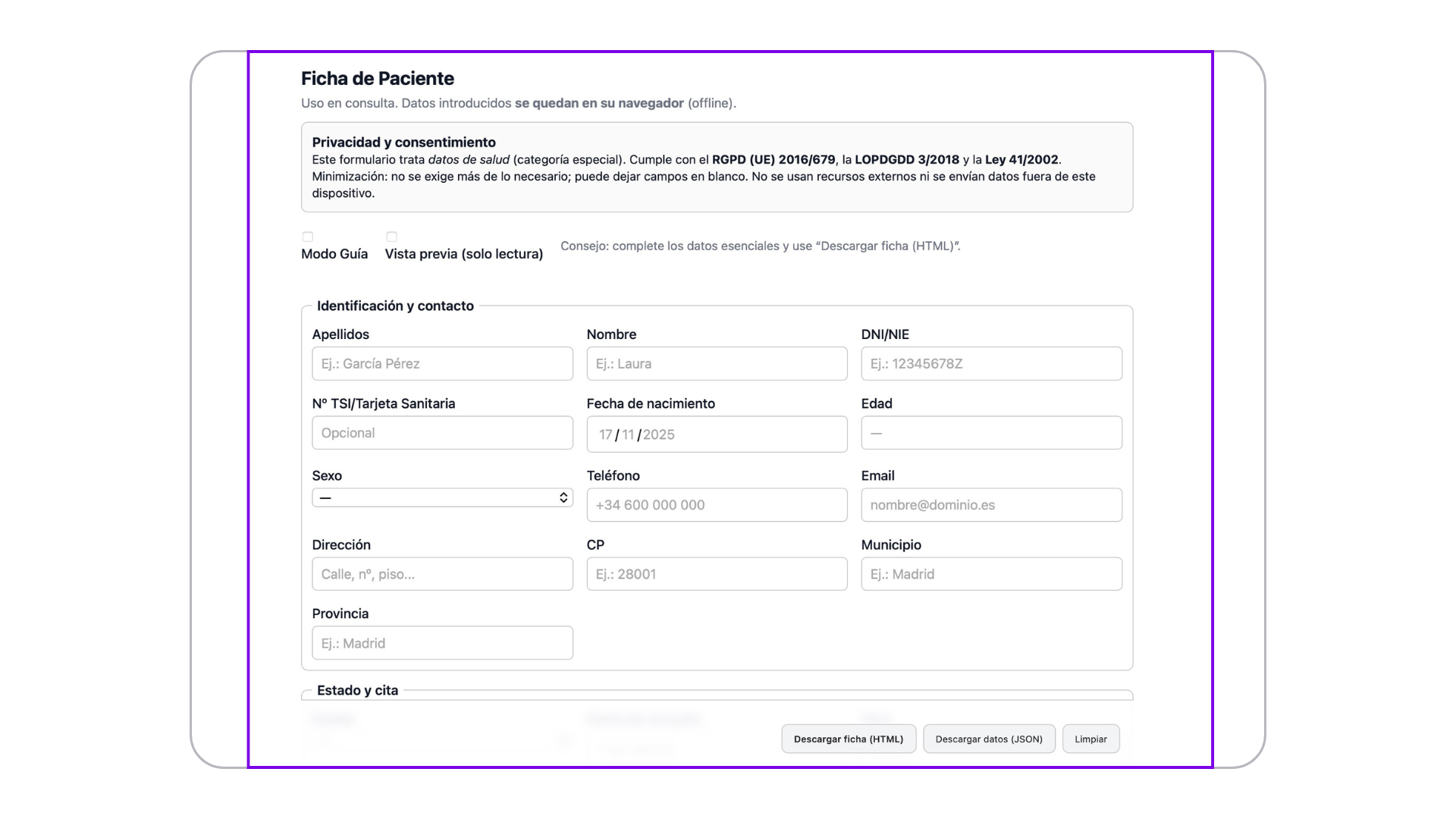
11. Guarda y activa tu GPT personalizado. Haz clic en “Actualizar” o “Crear”. Asegúrate que cumple con los estándares definidos.
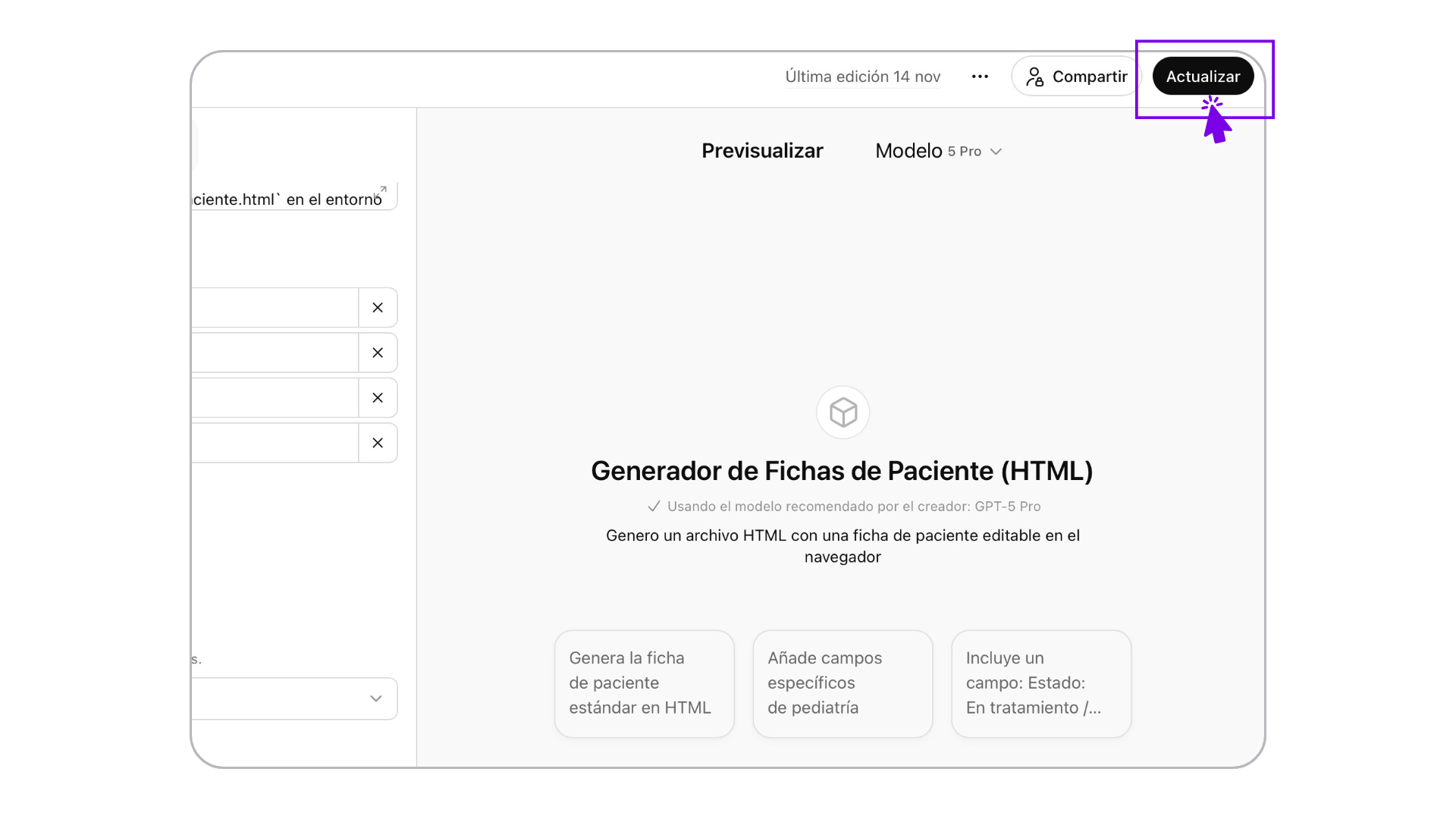
Autor: MaIA
IA Expert
|
Los recursos y funcionalidades mencionados en este sitio web no han sido desarrollados, financiados, promovidos ni validados por Sanofi. Sanofi los recopila y describe en Campus IA con fines puramente ilustrativos, y no se responsabiliza de la exactitud o integridad de la información resultante de su uso ni de las opiniones expresadas sobre los mismos. Es responsabilidad del profesional sanitario asegurar el uso adecuado y la supervisión de los resultados obtenidos a través de la inteligencia artificial, así como verificar la veracidad de la información y la interpretación de las opiniones de los expertos. La inteligencia artificial no debe sustituir el juicio humano del profesional sanitario, sino complementar el ejercicio de su profesión. |
